Cómo ajustar el brillo en Windows 11: 9 métodos prácticos
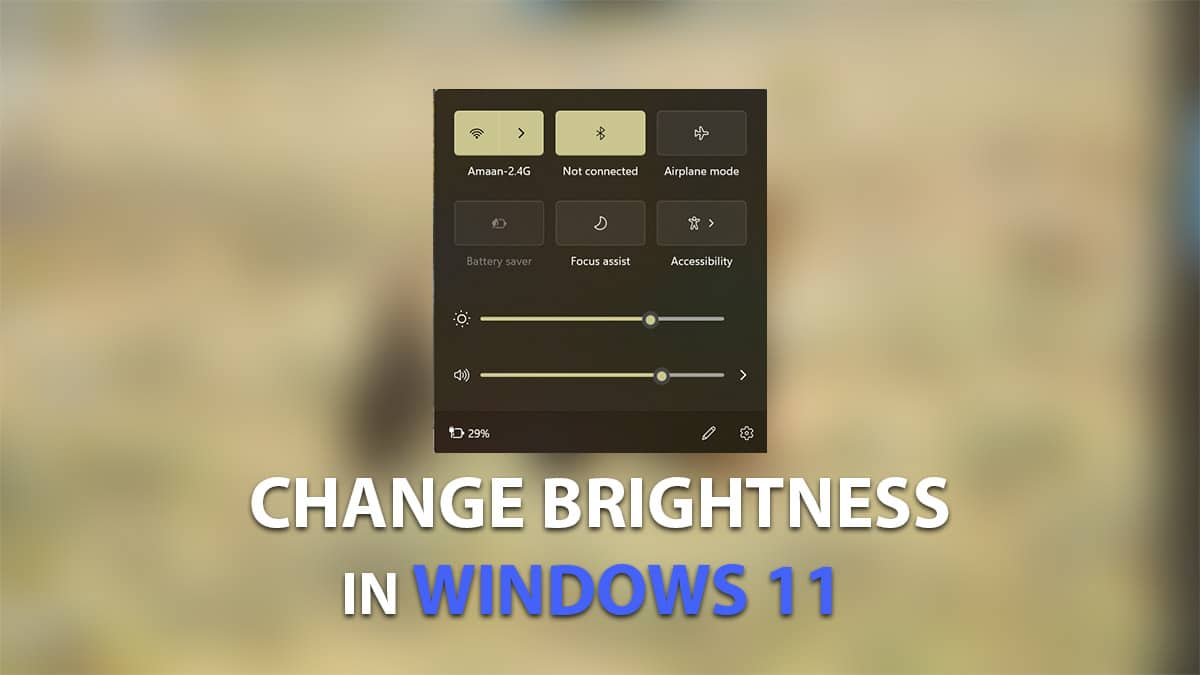
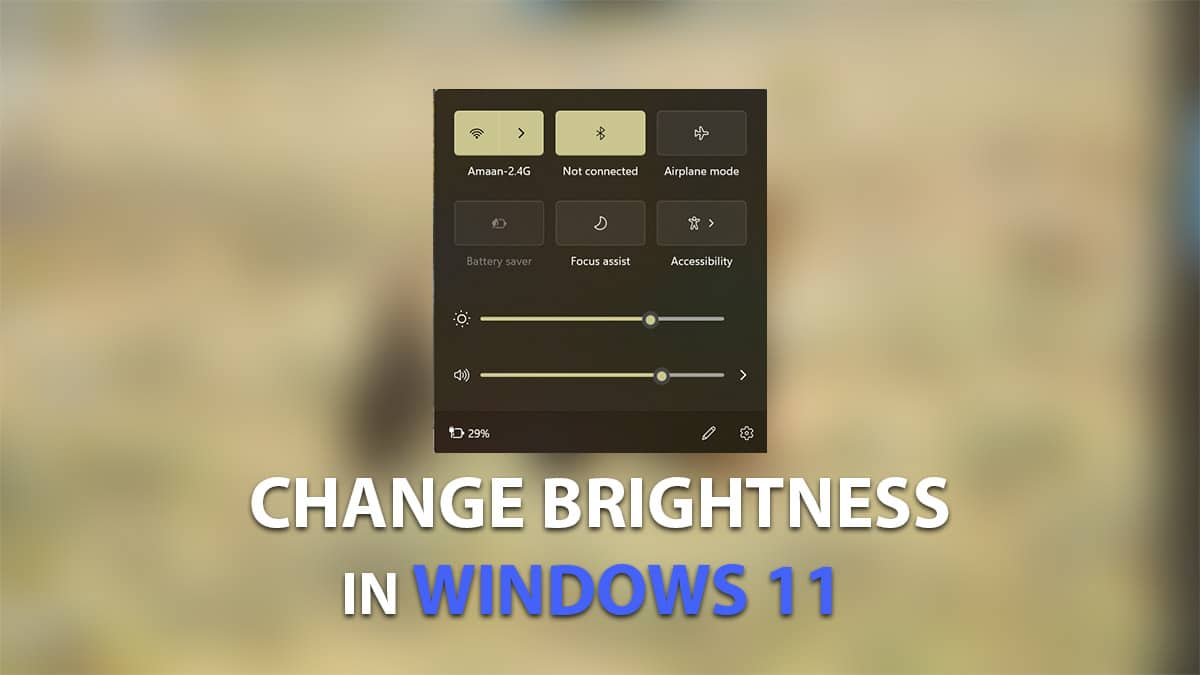
Introducción
Con la interfaz más pulida hasta la fecha, Windows 11 facilita el acceso a menús y ajustes claves. El control de brillo es uno de los ajustes más importantes: afecta la visibilidad, el consumo de energía y la fatiga visual. Este artículo detalla nueve métodos para cambiar el brillo en equipos con Windows 11, además de consejos de diagnóstico, soluciones, listas de verificación por rol y ejemplos prácticos.
Definición breve: brillo de pantalla — intensidad luminosa emitida por el panel del monitor, habitualmente expresada entre 0% y 100%.
Índice
- Métodos para cambiar el brillo (1–9)
- Activar brillo automático (sensores de luz)
- Solución de problemas comunes (slider ausente, drivers, políticas)
- Brillo en monitores externos y DDC/CI
- Automatización y programación del brillo
- Mini-playbook para administradores y usuarios
- Comprobaciones y criterios de aceptación
- Preguntas frecuentes
- Resumen final
Métodos para cambiar el brillo en Windows 11
A continuación se describen métodos probados, desde los más simples a los avanzados. Escoge el que mejor se adapte a tu escenario (portátil, monitor externo, uso administrado o consumidor).
Método 1 — Usar el panel de acciones (Action Center)
El panel de acciones de Windows 11 ofrece acceso rápido a controles como Wi‑Fi, sonido, batería y brillo.
Pasos:
- Pulsa Windows + A para abrir el panel de acciones. También puedes hacer clic en el área que muestra Wi‑Fi, sonido y batería en la esquina inferior derecha.
- Ajusta el control deslizante de brillo hasta el nivel deseado.
Nota importante: en equipos sin control de brillo integrado o con drivers faltantes, el control puede no estar disponible en este panel.
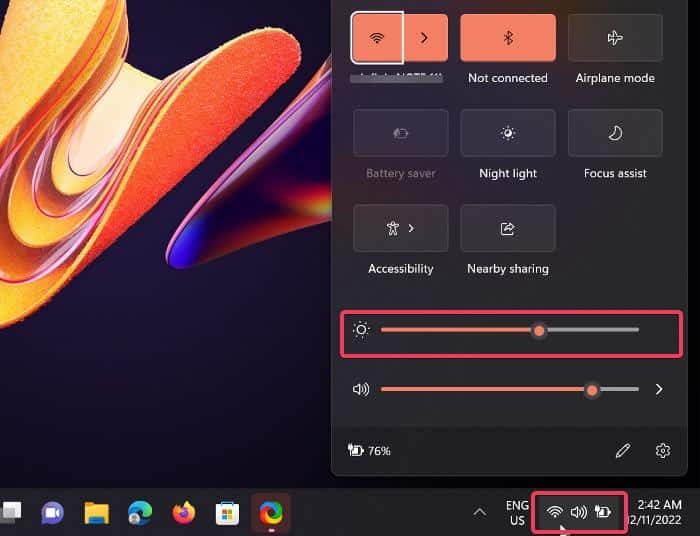
Método 2 — Configuración de Windows (Settings)
La aplicación Configuración permite cambiar brillo y activar opciones relacionadas con energía y pantalla.
Pasos:
- Pulsa Windows + I para abrir Settings (Configuración).
- Ve a Sistema > Pantalla (System > Display).
- Usa el control deslizante «Brillo» para ajustar al valor preferido.
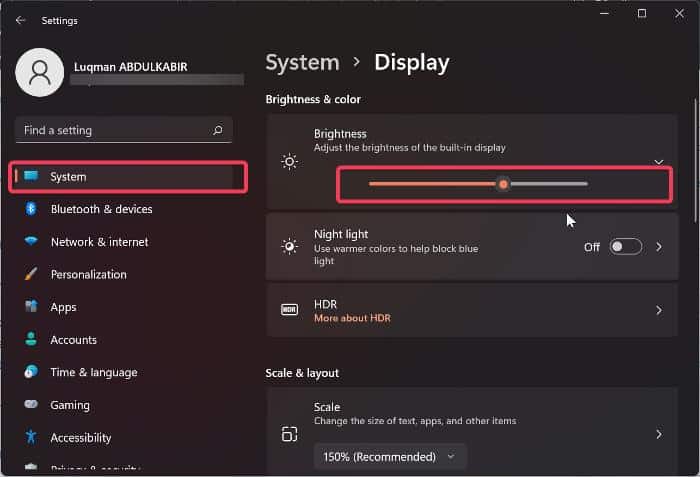
Consejo: si tu equipo tiene sensor de luz, aquí aparecerá la opción para activar el brillo automático.
Método 3 — Teclas rápidas del teclado (Fn / F-keys)
Muchos portátiles incluyen teclas dedicadas para aumentar o disminuir el brillo (normalmente en la fila F1–F12). En algunos modelos hay que combinar con la tecla Fn.
Cómo identificar las teclas: iconos de un sol, círculos con rayos o símbolos de brillo. Púlsalas para ajustar el brillo al instante.
Cuando no funcionan: comprueba si el comportamiento de Fn está invertido en la BIOS/UEFI o en el software del fabricante.
Método 4 — Windows Mobility Center
Windows Mobility Center centraliza ajustes útiles en portátiles.
Pasos:
- Haz clic derecho en Inicio y selecciona Mobility Center.
- Usa el deslizador Brillo para ajustar la pantalla.
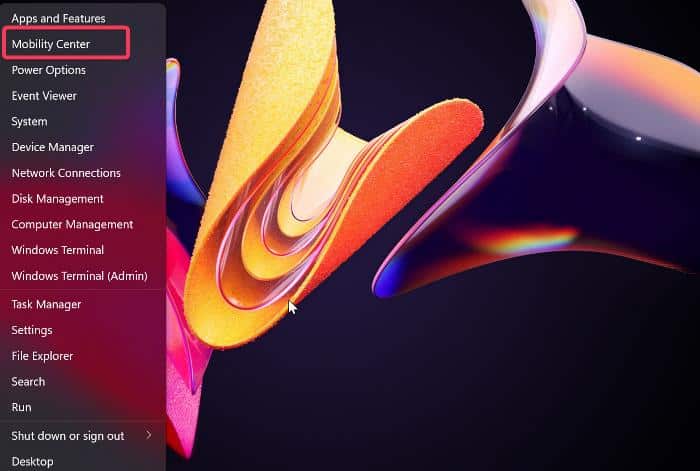
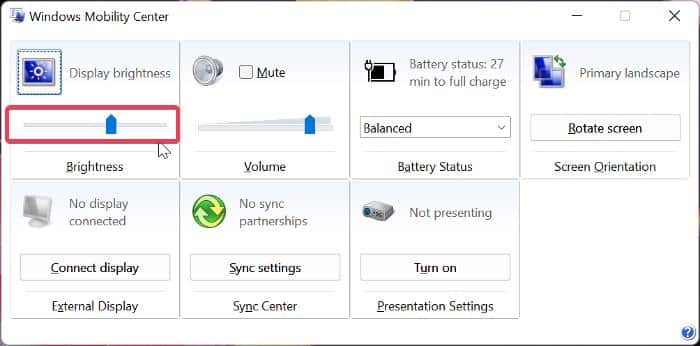
Método 5 — Controles físicos del monitor y software del fabricante
Para monitores externos: utiliza los botones o el menú OSD (On‑Screen Display) del propio monitor. Muchos modelos modernos también soportan DDC/CI (canal de datos de pantalla), que permite controlar brillo desde el sistema operativo.
Opciones adicionales:
- Descarga el software del fabricante (por ejemplo: herramientas de gestión de pantallas o controladores específicos) para ajustar brillo y calibración.
- Activa DDC/CI en el menú del monitor si deseas controlarlo con utilidades como ClickMonitorDDC.
Método 6 — PowerShell (administrador)
PowerShell permite establecer el brillo mediante WMI. Útil en scripts o cuando la interfaz gráfica no responde.
Pasos:
- Pulsa Windows + S y escribe PowerShell.
- Elige “Ejecutar como administrador”.
- Usa el comando (ejemplo para 10%):
(Get-WmiObject -Namespace root/WMI -Class WmiMonitorBrightnessMethods).WmiSetBrightness(1, 10)Explicación breve: WmiSetBrightness recibe dos parámetros: tiempo de transición (en segundos) y valor de brillo (0–100).
Precaución: algunos monitores externos o drivers no exponen estas clases WMI; entonces el comando no tendrá efecto.
Método 7 — Símbolo del sistema (Command Prompt)
Puedes ejecutar el mismo comando de PowerShell desde CMD si prefieres no abrir una consola PowerShell interactiva.
Pasos:
- Pulsa Windows + S y escribe “Command Prompt”.
- Selecciona “Ejecutar como administrador”.
- Ejecuta:
powershell -command "(Get-WmiObject -Namespace root/WMI -Class WmiMonitorBrightnessMethods).WmiSetBrightness(1, 50)"Sustituye 50 por el valor de brillo deseado (0–100).
Nota: en sistemas donde PowerShell esté restringido, este comando puede fallar por políticas de ejecución.
Método 8 — Aplicaciones de terceros
Hay utilidades que facilitan el control del brillo, especialmente para monitores externos o para perfiles de color:
- ClickMonitorDDC (usa DDC/CI para monitores externos)
- Gammy (ajusta brillo y temperatura de color automáticamente)
- Brightness Tray, Dimmer, Win10 Brightness Slider
Precauciones antes de instalar: baja siempre el instalador del sitio oficial, revisa permisos y evita apps que soliciten drivers no firmados.
Método 9 — Brillo automático con sensor de luz
Si tu equipo tiene sensor de luz ambiental (ALS), Windows puede ajustar brillo automáticamente.
Pasos:
- Pulsa Windows + I > Sistema > Pantalla.
- Expande la sección de brillo y activa “Cambiar brillo automáticamente cuando cambie la iluminación”.
Limitación: solo funciona si el hardware del equipo incluye el sensor y el driver correspondiente.
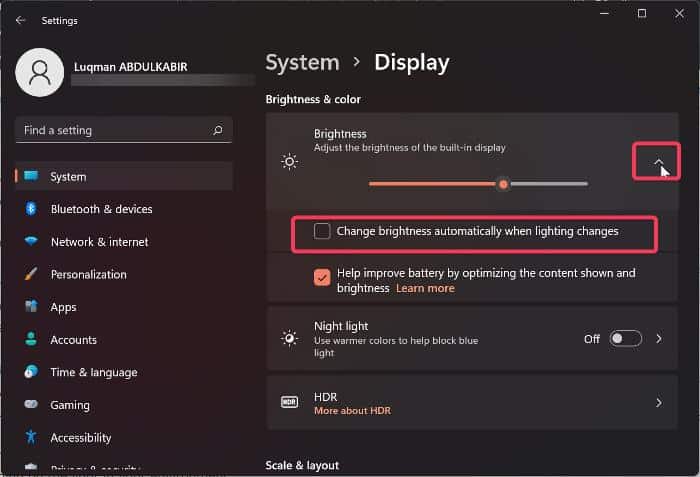
Diagnóstico y solución de problemas comunes
A continuación encontrarás pasos prácticos si el control de brillo no aparece o no funciona.
Problema: falta el control deslizante de brillo
Posibles causas y soluciones:
- Controlador de pantalla desactualizado o genérico: actualiza el controlador desde el sitio del fabricante (Intel, AMD, NVIDIA o el fabricante del equipo).
- Driver de monitor ausente: busca “Generic PnP Monitor” en Administrador de dispositivos; actualízalo o reinstálalo.
- Políticas de grupo o restricciones (equipos de empresa): contacta con tu administrador TI; comprobar gpedit.msc o las plantillas administrativas.
- Servicio Wmi o clases WMI dañadas: reinicia el servicio de Instrumental de administración de Windows o reconstruye el repositorio WMI.
Pasos rápidos (usuario):
- Reinicia el equipo.
- En Administrador de dispositivos > Adaptadores de pantalla, actualiza el controlador.
- En Administrador de dispositivos > Monitores, desinstala y reinstala el monitor detectado.
Problema: teclas de brillo no responden
- Comprueba la tecla Fn Lock o la configuración de teclas rápidas en la BIOS/UEFI.
- Actualiza el paquete de controladores del teclado y software del fabricante (p. ej., Dell QuickSet, Lenovo Vantage).
Problema: PowerShell/WMIC no cambia brillo en monitores externos
- DDC/CI podría estar desactivado en el monitor: abre el OSD del monitor y activa DDC/CI.
- El monitor puede no exponer controles de brillo a través de WMI; en ese caso, usa software del fabricante o herramientas DDC.
Automatización y programación del brillo
Si deseas cambiar brillo según hora del día o evento (por ejemplo: reducir de noche):
Opciones:
- Programar tarea con PowerShell que ejecute el comando WmiSetBrightness a horas concretas.
- Usar apps como Gammy o f.lux para regular brillo y temperatura de color según la hora.
Ejemplo de tarea programada (esquema):
- Crear script PowerShell que llame a WmiSetBrightness.
- Crear una Tarea Programada que ejecute el script a las 22:00 y otra a las 07:00.
Mini‑script (archivo set-brightness.ps1):
# Establece brillo a 30%
(Get-WmiObject -Namespace root/WMI -Class WmiMonitorBrightnessMethods).WmiSetBrightness(1, 30)Brillo en monitores externos: DDC/CI y limitaciones
Conceptos clave:
- DDC/CI es un protocolo que permite al sistema operativo controlar parámetros del monitor (brillo, contraste) a través del cable (DisplayPort/HDMI/DVI).
- No todos los monitores o cables soportan DDC/CI; algunos hubs o adaptadores lo bloquean.
Comprobación rápida: activa DDC/CI en el menú del monitor y prueba ClickMonitorDDC; si no funciona, prueba cambiar el cable o puerto.
Mini-playbook: restaurar el control de brillo (paso a paso)
Objetivo: restaurar el control de brillo en un portátil con Windows 11.
Pasos prioritarios (rápidos):
- Reiniciar Windows.
- Actualizar Windows (Windows Update) y reiniciar.
- En Administrador de dispositivos: actualizar controlador de adaptador de pantalla.
- Desinstalar el monitor genérico y volver a escanear hardware.
- Ejecutar sfc /scannow y dism /online /cleanup-image /restorehealth.
- Si persiste, reinstalar el driver desde la web del fabricante del equipo.
- Revisar gpedit.msc (si es equipo corporativo) y hablar con TI.
Rollback: si una actualización del driver provoca pérdida de control, volver al controlador anterior desde Propiedades del dispositivo > Controlador > Revertir controlador.
Roles y listas de verificación
Checklist para usuario final:
- ¿Has reiniciado el equipo?
- ¿El deslizador de brillo aparece en Action Center?
- ¿Funcionan las teclas Fn?
- ¿El monitor externo tiene controles físicos?
- ¿Has probado una app ligera (Dimmer) como solución temporal?
Checklist para administrador TI:
- Verificar drivers certificados para la flota.
- Validar políticas de grupo que afecten a la configuración de pantalla.
- Documentar procedimiento de rollback de drivers.
- Habilitar monitorización de incidencias relacionadas con controladores WMI.
Criterios de aceptación / Test cases
Criterios para considerar resuelto un ticket de “sin control de brillo”:
- El cliente puede ajustar el brillo entre 0% y 100% mediante al menos un método (Action Center, Configuración, teclas Fn o PowerShell).
- No aparecen errores en el Visor de eventos relacionados con WMI o drivers de pantalla.
- En flota administrada, el cambio no rompe políticas de seguridad y se documenta el cambio.
Casos de prueba básicos:
- Cambiar brillo por Action Center: verifica que el valor cambia visualmente.
- Cambiar con teclas Fn: presionar incremento/decremento 5 veces y confirmar cambio.
- Ejecutar PowerShell con valor 10 y comprobar que la pantalla alcanza ese brillo.
- Con monitor externo, desactivar DDC/CI y comprobar que el cambio por software falla (esperado); activar DDC/CI y verificar control.
Heurísticas y modelos mentales
- Si el control gráfico falla: sospecha del driver o del monitor.
- Si el control por hardware falla: sospecha de cable/adaptador o del propio monitor.
- Si varios usuarios del mismo modelo tienen el mismo problema: probablemente un cambio en el driver o una actualización de Windows.
Diagrama para elegir método (Mermaid)
flowchart TD
A[Necesitas cambiar brillo] --> B{Tipo de equipo}
B --> |Portátil| C[Action Center o Fn]
B --> |Monitor externo| D[Controles del monitor o DDC/CI]
B --> |Administrado| E[Contactar TI / revisar políticas]
C --> F{Funciona?}
F --> |Sí| G[Fin]
F --> |No| H[Actualizar drivers y probar PowerShell]
D --> I{DDC/CI activo?}
I --> |Sí| J[Usar ClickMonitorDDC]
I --> |No| K[Activar DDC/CI en OSD o usar botones]
E --> L[Comprobar GPO / drivers certificados]Seguridad y privacidad
- Evita instalar apps desde fuentes no verificadas; prefiera descargas desde el sitio oficial del fabricante.
- Las llamadas WMI no transmiten datos personales, pero requieren privilegios de administrador; úsese con cautela en entornos gestionados.
Preguntas frecuentes (FAQ)
¿Dónde está el control deslizante de brillo en Windows 11?
El método más rápido es el panel de acciones en la esquina inferior derecha (haz clic en el grupo Wi‑Fi/sonido/batería) o pulsa Windows + A. También está en Configuración > Sistema > Pantalla.
¿Por qué no aparece la opción de brillo en mi PC con Windows 11?
Las causas típicas son controladores de pantalla genéricos o ausentes, problemas con el monitor, políticas de empresa que limitan ajustes, o un sensor de luz faltante. Actualizar el controlador de la GPU o del monitor normalmente soluciona el problema.
¿Qué tecla Fn controla el brillo?
Depende del fabricante. Busca iconos de sol o círculos con rayos en las teclas F1–F12. En algunos equipos puede ser necesario mantener pulsada la tecla Fn.
Consejos prácticos y recomendaciones
- Para reducir fatiga ocular en ambientes oscuros, baja el brillo y aplica filtro de luz azul por la noche.
- En monitores externos, si cambias mucho de fuente (laptop vs docking station), comprueba DDC/CI y cables compatibles.
- Crea accesos directos a scripts PowerShell si administras varios equipos.
Resumen final
Tener control sobre el brillo es esencial para comodidad, duración de batería y salud visual. Windows 11 ofrece múltiples vías: Action Center, Configuración, teclas rápidas, Mobility Center, PowerShell/Command Prompt, controles de monitor y apps de terceros. Si el control falta, prioriza la actualización de drivers y la verificación de políticas. Usa las listas de verificación y el mini‑playbook de este artículo para diagnosticar y restaurar la funcionalidad.
Resumen de puntos clave:
- Existen al menos 9 métodos para controlar el brillo en Windows 11.
- Los problemas más comunes se resuelven actualizando controladores o activando DDC/CI.
- PowerShell permite automatizar ajustes y crear tareas programadas.
¡Listo! Si quieres, puedo generar un script de PowerShell para tu caso específico (porcentaje y horario) o una tarea programada paso a paso.
Materiales similares

Podman en Debian 11: instalación y uso
Apt-pinning en Debian: guía práctica

OptiScaler: inyectar FSR 4 en casi cualquier juego
Dansguardian + Squid NTLM en Debian Etch

Arreglar error de instalación Android en SD
